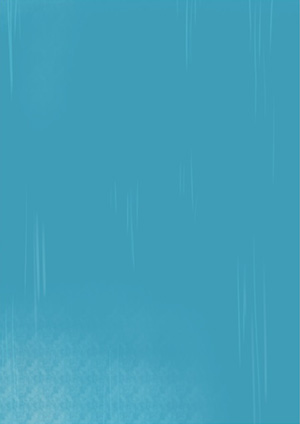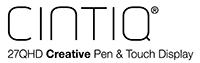イラストテクニック第145回/バニラ梨央

第145回は、バニラ梨央さんの登場です!SAIを使ったイラスト作成過程を紹介します。
バニラ梨央イラストレーター
イラスト制作をしております。女性向けのキャラクターを中心にイラストを描かせて頂いてます。
ウェブサイト
各項目のサムネイルをクリックすると、制作画面のスクリーンショットか、拡大画像を見ることができます。
ラフ

今回は「梅雨」をテーマに「雨の日の下町の風景」を意識しました。
使用ソフトはSAIです。
テーマが決まったところでラフをざっくり描きます。
まずは、人物像を描いて、そこから背景や服装を考えていきます。
こんな服を着せたいな、こんな表情格好いいかなと客観的に見ながら描いていきます。
線画作成

線画を作成していきます。
キャンバスサイズは2893pixel×4092pixelです。基本A4サイズの350bpiで描いています。
鉛筆でサイズは4~8pxを使用しています。
線画は強弱を意識して描いていきます。
目や眉毛や肌まわりにかかってる髪の部分だけ柔らかみや毛質をだすために水彩筆で(サイズは同様) ふんわり柔らかくなるように描いていきます。
ここで水彩筆で描きすぎてぼやけないように注意します。
目の塗り
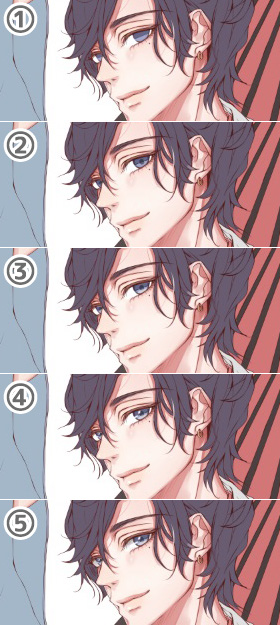
①目のレイヤーに乗算レイヤーをクリッピングしベースの色より濃い色をのせます。
②黒目の部分を描き、目を囲むように影を入れます。
③スクリーンレイヤーに水色で瞳の光を描き入れます。下の光の反射を意識しています。
④発光レイヤーで光りを入れます。
⑤最後に立体感と奥行きを出すために白目の部分に灰色で影を入れます。
これで目の塗りは完成です。

少し華やかさを足すために柄を加え明るい感じになるようにします。
和風な柄の素材をはっていきます。
このままだとなじまないのでオーバーレイにし、不透明度を80%まで下げました。
所々服のしわの流れになじむようにに手描きで描いていきます。